Beim Durchklicken durch die Dateistruktur Ihres Laufwerks C: stellen Sie fest, dass immer noch der Eintrag «Windows 7» erscheint, wenn Sie Ihr Systemlaufwerk C: betrachten. Und dabei haben Sie doch das Upgrade auf Windows 10 schon vor mehreren Monaten vollzogen!
Wieso steht hier noch «Windows7_OS»? Das ist doch längst Windows 10! $('.magnificPopup').magnificPopup({
type: 'image'
});
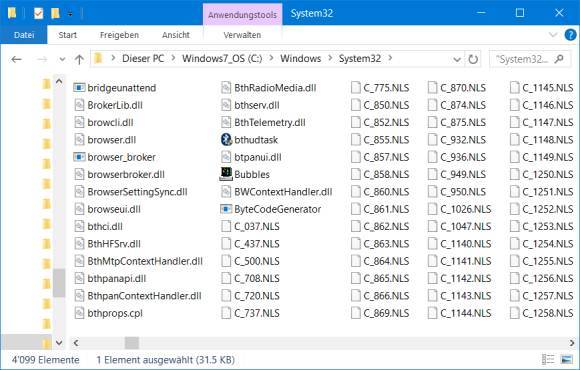
Lösung: Das kommt vor, wenn auf Ihrem System vorher ein Windows 7 oder 8 installiert war, das Laufwerk C: damals eine dazu passende Volume-Bezeichnung trug und Sie ein Upgrade auf Windows 10 durchgeführt haben. Der Punkt ist: Beim Upgrade wird zwar die installierte Betriebssystemversion auf die neuste Version gehievt, aber die Festplattenbezeichnung selbst bleibt, wie sie war.
«Was ist ein Name? Was uns Rose heisst, wie es auch hiesse, würde lieblich duften» – das wusste schon William Shakespeare. Wie die Festplatte heisst, hat keinen Einfluss auf deren Funktion. Auch wenn es sich hier somit um ein rein kosmetisches Problem handelt, können Sie die Festplattenbezeichnung einfach ändern.
Variante 1 – via Explorer: Öffnen Sie die Eigenschaften des Laufwerks direkt aus dem Windows-Explorer. Gehen Sie darin in der linken Spalte zu Dieser PC . Damit erscheint das Laufwerk C: im rechten Fensterteil unter Geräte und Laufwerke . Klicken Sie mit rechts drauf und öffnen Sie die Eigenschaften .
Öffnen Sie die Eigenschaften $('.magnificPopup').magnificPopup({
type: 'image'
});
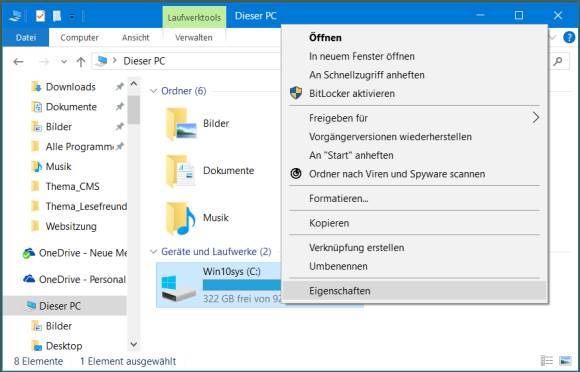
Im Reiter Allgemein finden Sie zuoberst das gesuchte Feld. Hier ändern Sie den Namen des Laufwerks einfach auf etwas anderes, z.B. auf Windows10_OS oder Win10sys. Klicken Sie auf OK. Der Laufwerksbuchstabe bleibt dabei erhalten.
Variante 2 – via Datenträgerverwaltung: Dasselbe geht übrigens auch via Datenträgerverwaltung. Drücken Sie die Windowstaste oder klicken Sie auf Start . Tippen Sie etwas wie Festpl ein und klicken Sie auf das inzwischen angezeigte Festplattenpartitionen erstellen und formatieren . Damit landen Sie in der Datenträgerverwaltung. Tastaturfans drücken zum Öffnen der Datenträgerverwaltung lieber Windowstaste + R , tippen diskmgmt.msc ein und drücken Enter .
Das Laufwerk C: in der Datenträgerverwaltung $('.magnificPopup').magnificPopup({
type: 'image'
});
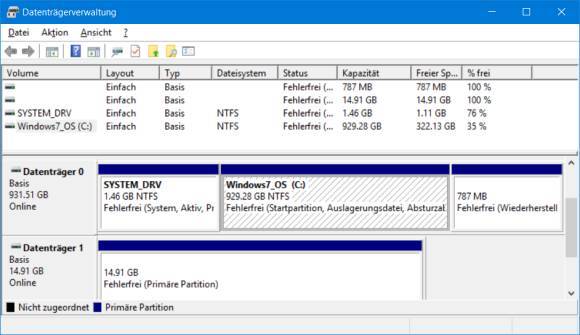
Klicken Sie darin aufs Laufwerk C:, sodass es markiert (schraffiert) dargestellt ist. Nun folgt ein Rechtsklick aufs Laufwerk C: und auch hier wieder ein Klick auf Eigenschaften . Ändern Sie die Bezeichnung wie schon oben beschrieben.
Die Änderung tritt in beiden Fällen sofort in Kraft.
Noch kurz zu einer hierzu öfter gehörten Frage: Hat das keinen Einfluss auf die Funktion? Nein, denn Windows und die darauf installierten Programme arbeiten entweder mit Laufwerksbuchstaben oder mit der so genannten Volume-ID. Letztere ist eine kryptische Buchstaben- und Ziffernfolge, der Sie üblicherweise nicht begegnen und die sich nicht einfach so per Klick ändern lässt. Hierfür müssten Sie zu einem Kommandozeilentool wie VolumeID greifen.
